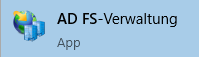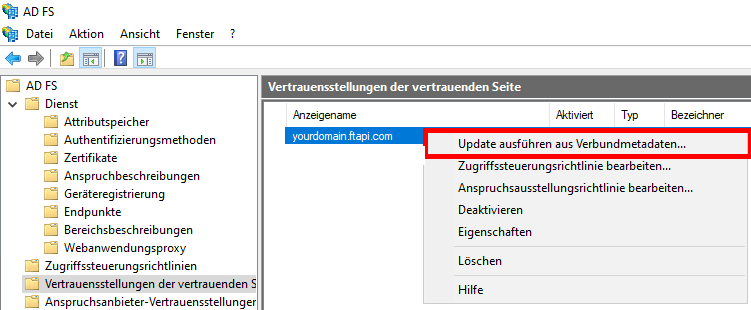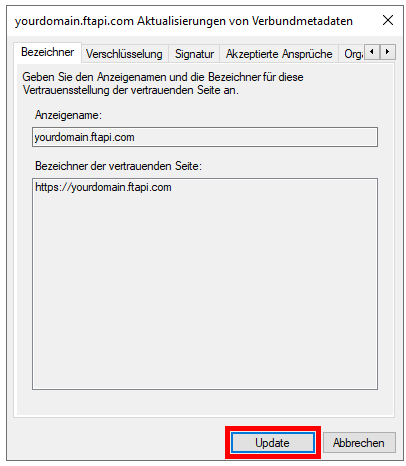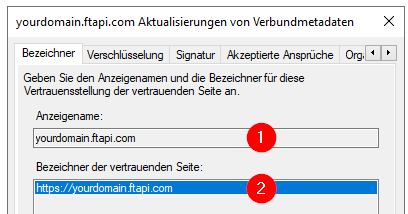Wechsel der Metadaten am Identity Provider für SSO via SAML
Kein Handlungsbedarf bei Azure AD/Entra ID
Falls Sie Azure AD/Entra ID als Identity Provider nutzen, besteht kein Handlungsbedarf. Dieser aktualisiert die Metadaten automatisch, sobald sie sich ändern.
Für ADFS haben wir Ihnen unten eine Anleitung bereitgestellt.
Sollten Sie einen anderen Identitätsanbieter (Okta, KeyCloak, One Identity,...)verwenden, erkundigen Sie sich bitte bei Ihrem Dienstleister, ob eine manuelle Aktualisierung der Metadaten erforderlich ist.
Wechsel der Metadaten am Windows ADFS-Server
Prüfen Sie zunächst, ob die automatische Update-Funktion von ADFS aktiviert ist
1. Öffnen Sie die AD FS-Verwaltung.
2. Öffnen Sie den Bereich 'Relaying Party Trusts' bzw. "Vertrauensstellungen der vertrauenden Seite".
3. Klicken Sie mit der rechten Maustaste auf den für FTAPI eingerichteten Claim und klicken Sie im Drop-Down-Menü auf "Eigenschaften".
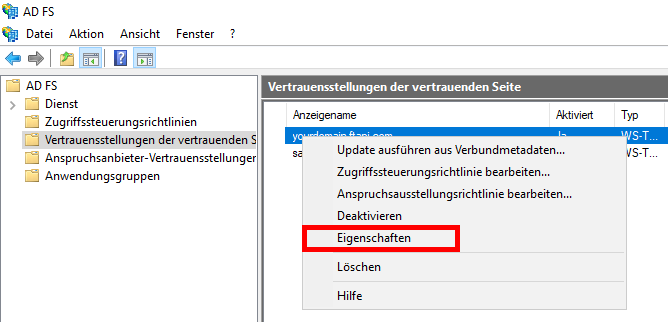
4. Wechseln Sie in das Tab "Überwachung" und prüfen Sie dort, ob die Option "Update für vertrauende Seite" aktiv ist.
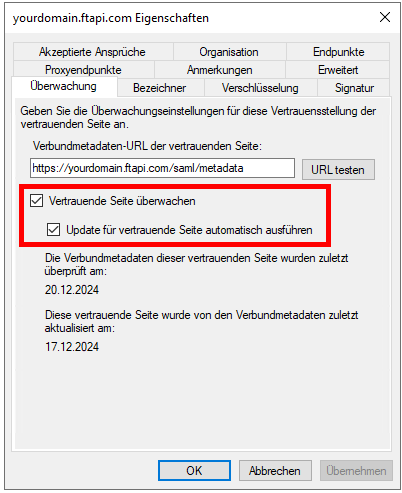
Wenn diese Einstellung aktiviert ist, bezieht der ADFS standardmäßig jede Nacht einmal die neuesten Metadaten vom FTAPI Server.
5. Verlassen Sie nun das Menü mit "OK".
Manuelle Updatefunktion von ADFS (bevorzugt)
Falls es bei der Einrichtung von SSO via SAML möglich war, wurde der Claim so konfiguriert, dass die Metadaten direkt vom FTAPI Server bezogen werden. In diesem Fall kann die native Updatefunktion von ADFS verwendet werden:
1. Öffnen Sie die AD FS-Verwaltung
2. Öffnen Sie den Bereich 'Relaying Party Trusts' bzw. "Vertrauensstellungen der vertrauenden Seite".
3. Klicken Sie mit der rechten Maustaste auf den für FTAPI eingerichteten Claim und klicken Sie im Drop-Down-Menü auf ''UPdate ausführen aus Verbundmetadaten...' bzw. 'Update from Federation Metadata...'
4.Klicken Sie im sich öffnenden Fenster auf Update
Tausch der Metadaten über Windows Power Shell
Der manuelle Tausch der Metadaten kann notwendig sein, wenn der ADFS-Server nicht direkt auf das Internet zugreifen kann.
1. Rufen Sie im Browser die URL ihres FTAPI Servers auf (Beispiel: https://yourdomain.ftapi.com/saml/metadata) um die aktuellen Metadaten-Datei herunterzuladen
2.Kopieren Sie die Metadaten-Datei auf den Windows Server, auf dem der ADFS läuft
3.Öffnen Sie die Windows Power Shell als Administrator und führen Sie folgenden Befehl aus:
Update-AdfsRelyingPartyTrust -TargetIdentifier "https://URLihresFTAPIservers" -Metadatafile "C:\Pfad\spring_saml_metadata.xml"Beispiel:

wobei -TargetIdentifier dem "Bezeichner der vertrauenden Seite" (2) entspricht.
Für den Anzeigenamen verwenden Sie den Parameter -TargetName (1)
Update-AdfsRelyingPartyTrust -TargetName "URLihresFTAPIservers" -Metadatafile "C:\Pfad\spring_saml_metadata.xml"